Что делать, если gps не работает должным образом на samsung galaxy watch active2 | samsung россия
В ваш Samsung Galaxy Watch Active2 встроена GPS-антенна, так что вы можете отслеживать информацию о
местоположении
в режиме
реального времени без подключения к мобильному устройству. Однако информация о местоположении может быть неточной
или ее получение может занимать больше времени чем обычно, если часы отключены
от телефона более чем на сутки.
Ниже рекомендации, как помочь вашим часам определить местоположение быстрее и точнее.
Прежде чем опробовать приведенные ниже рекомендации относительно вашего решения, обязательно проверьте,
обновлено
ли
программное обеспечение ваших часов и связанные с ним приложения до последней версии. Узнайте больше о том, как
обновить
программное обеспечение и приложения на Samsung Galaxy Watch Active2 с поддержкой Samsung.
Если вы находитесь в помещении, переместитесь на улицу (желательно открытое пространство без высоких строений
рядом),
а затем перезагрузите часы.
- Чтобы перезагрузить часы, нажмите и удерживайте клавишу питания, а затем нажмите Выключить. Как только
часы
полностью выключатся, нажмите и удерживайте клавишу питания еще раз, чтобы перезапустить их.
Хотя GPS будет работать внутри здания или дома, он лучше всего работает на открытом воздухе с открытым видом на
небо,
чтобы сигналы можно было принимать и связываться со спутниками. Поэтому сначала отрегулируйте свои настройки на
часах,
прежде чем проверять свое местоположение с помощью GPS-приложения на открытом воздухе.
Шаг 1. Нажмите Настройки > Приложения.
Шаг 2. Найдите пункт Местоположение и активируйте его.
Из-за чего сигнал может быть потерян:
- Ваши часы были отключены от телефона более суток назад.
- Служба определения местоположения была отключены на часах или телефоне.
Если проблема не устранена, мы рекомендуем вам попробовать следующие настройки.
Примечание:
Убедитесь, что определение местоположения на вашем телефоне настроено на высокую точность.
GPS-антенна в вашем Galaxy Watch Active2 будет использоваться при использовании функции Samsung Health, даже если
ваш Galaxy Watch Active2 подключен к вашему мобильному устройству.
Сигнал GPS может ухудшаться между зданиями, в низинах, при плохих погодных условиях.
Стилизация разных элементов циферблата
Запустите приложение Galaxy Wearable и откройте раздел Watch Faces. Выберите один из циферблатов и нажмите на небольшую оранжевую иконку в верхнем правом углу. Выберите цвет и нажмите Сохранить. В зависимости от выбранной темы можно выбрать иконки или глубину эффекта. Затем снова нажмите Сохранить.
Для аналоговых циферблатов можно включить звук стрелок, чтобы они напоминали классические часы. Можно выполнить продолжительное нажатии по циферблату, тогда покажутся разные варианты циферблатов. Жестом влево можно прокручивать через них.
Чтобы изменить цвет и отображение конкретного циферблата, нажмите на кнопку Настроить внизу.
. Напоминания о необходимости пить
В этих часах множество опций для здоровья и активного образа жизни. В числе прочего они могут следить за тем, сколько вы пьёте. Точнее говоря, часы будут напоминать о необходимости делать это.
Для этого есть приложение Water Drink Reminder. Оно синхронизировано с программой Samsung Health и периодически напоминает о необходимости выпить воды.
Нужно установить приложение и ввести базовую информацию, вроде вашего веса и активных часов. Дальше открывайте левое меню и нажимайте Напоминание. Здесь вы выбираете время и периодичность напоминаний.
После этого запустите приложение Samsung Wearable > Уведомления >Управлять уведомлениями. Прокрутите вниз и увидите переключатель Water Drink Reminder. Убедитесь, что он активен.
После установки приложения может потребоваться запустить программу Samsung Health для синхронизации данных.
Изменение порядка расположения приложений
Вместо открытия приложений в предлагаемом по умолчанию порядке можно отсортировать их по своему усмотрению. Например, сначала поставить Календарь, затем Контакты. Как и в первом пункте, это можно делать в приложении на смартфоне или на самих часах.
Если вы выполняете настройку на часах, откройте страницу Недавние приложения при помощи нажатия на кнопку Home. Выполните продолжительное нажатие по экрану до перехода в режим редактирования.
Теперь измените положение приложений по своему усмотрению, просто перетаскивая их.
Когда всё готово, запустите приложение и откройте Настройки > Приложения, нажмите на три точки вверху и выберите Изменить порядок.
Дальше можно менять расположение приложений.
Режим экрана Always On
На часах Apple Watch нет возможности постоянно держать экрана включенным. На часах Samsung такая проблема отсутствует. Конечно, батарея быстрее, зато вы сможете мгновенно переводить время и другую необходимую информацию. Для активации постоянно активного экрана есть пара методов. Проще всего сделать это в меню быстрых настроек. Оно открывается жестом вниз по главному циферблату.
- Нажмите на иконку шестерёнки
- В настройках первая опция называется Циферблаты. Нажмите на неё
- Прокрутите вниз до команды Часы всегда включены. Активируйте её
Настройка режима Спокойной ночи
Отслеживание сна является одной из популярных возможностей Galaxy Watch. продвинутая система слежения умеют различать разные стадии сна. Однако, если смартфон загорается или вибрирует, когда вы пытаетесь уснуть, это может всё испортить. Для таких случаев есть режим Спокойной ночи.
Нужно запустить приложение Galaxy Wearable, перейти в раздел дополнительных настроек и включить этот режим. Он заглушает все уведомления и системные звуки, а также отключает Always On Display и поддержку жестов.
Можно задать расписание начала и прекращения работы режима Не беспокоить. Нажмите на этот режим в настройках и задайте время и дни недели, в которые этот режим будет работать.
Хотя часы Galaxy Watch защищены от воды, под водой или в душе они способны регистрировать ложные нажатия. В таких случаях можно включить режим работы Water Lock. Как и в случае с описанной выше подсказкой, этот режим находится в дополнительных настройках.
Настройка кнопки Home
Как и в случае с регулятором громкости на смартфонах, кнопка Home на часах настраивается. По умолчанию она запускает ассистент Bixby. Мало кто пользуется им, поэтому кнопку можно назначить на запуск более полезного приложения.
Чтобы сделать это, откройте Дополнительные настройки в приложении Wearable. Выберите один из имеющихся здесь вариантов, таких как Быстрый набор, Контакты, Будильник, Найти мой телефон и т.д. Для быстрого набора потребуется доступ к микрофону.
Добавления треков и подключение Bluetooth наушников
Смарт-часы могут по совместительству быть и музыкальным плеером. Здесь можно хранить аудиофайлы в памяти размером 4 Гб. Нужно добавить эти файлы в хранилище, подключить беспроводные наушники и можно начинать слушать. Особенно это полезно при прогулках или занятиях бегом, чтобы не таскать с собой тяжёлый смартфон.
Чтобы добавить треки, откройте приложение и перейдите в раздел Добавить контент на часы > Добавить треки. В зависимости от числа мелодий время на добавление файлов может различаться.
Для подключения наушников откройте Настройки > Подключения > Bluetooth > Bluetooth-наушники и нажмите кнопку Сканировать. Убедитесь, что наушники включены, когда производится их поиск.
Автономная работа
У новинки аккумулятор меньшей емкости, чем у модели предыдущего поколения. Поэтому один из ключевых вопросов — как быстро устройство разряжается и сколько времени требуется на его подзарядку.
Итак, часы у нас проработали около двух с половиной суток в следующем режиме: включенные уведомления (и довольно активное их получение), велотренировки с включенным GPS суммарной продолжительностью меньше часа, отслеживание пульса по умолчанию. Вероятно, без тренировок гаджет дотянул бы до трех суток. Впрочем, по сравнению с главным конкурентом результат неплохой: это чуть больше, чем у Apple Watch Series 5.
Что касается длительности заряда, с нуля и до 100% часы заряжаются примерно за два с половиной часа. Немало.
Безопасность
В случае генерируется шестизначная последовательность чисел, действительная около 90 секунд. Кроме того, вы можете установить сумму, выше которой платеж будет подтвержден путем ввода PIN-кода.
Система защищает ваши транзакции с помощью функций безопасности, встроенных в программное обеспечение устройства. Для применения часов в качестве способа оплаты на устройстве должны быть установлены пароль и (необязательно) функция Face ID или Touch ID. Вы можете использовать простой код или повысить безопасность, настроив более сложный код.
Хорошо знайте твои пределы. Galaxy Watch Active 2 имеет встроенный датчик сердечного ритма, который немедленно предупредит вас о нарушении сердечного ритма.
- Телефонные уведомления : Да
- Сопротивление: 5ATM IP68 MIL-810G, подходит для плавания
- Совместимость: Android (минимальная версия 5.0, 1,5 ГБ ОЗУ), iOS (минимальная версия 9.0)
- Операционная система: Tizen 4.0
- Батарея: 230 мАч, 45 часов без подзарядки.
- Способ зарядки: беспроводная, зарядка с помощью смартфона с беспроводным разделением энергии (серия Samsung S10).
- Размеры и вес: 39,5 х 39,5 х 10,5 мм (40 мм), 25 г.
- Цвета: серебристый, черный, розовое золото, зеленый
- Документация по этому продукту.
Беспроводная зарядка
Часы Galaxy Watch оснащены системой беспроводной зарядки аккумулятора. Платформой для питания станет специальный коврик или корпус зарядной системы.



Процесс беспроводной зарядки:
- Смарт-часы нужно поставить задней панелью к низу на центр специального коврика или другого, аналогичного по функционалу, устройства.
- Когда гаджет полностью зарядится, его нужно лишь убрать с поверхности коврика.
На коврике не должно быть никаких металлических или других токопроводящих элементов.
Дизайн
Корпус часов тоже претерпел некоторые изменения по сравнению с Galaxy Watch 2021 года, но нельзя сказать, что они очень существенные. Так, изменилась форма кнопок — они теперь меньше, но сильнее выступают. Петли стали более изящными, а статичная часть безеля (с физическими цифрами) — чуть меньше.
В общем, все это нововведения неплохие, но не меняющие общее восприятие продукта. Часы и раньше выглядели серьезно, основательно, это солидная мужская модель. А вот что надо считать большим преимуществом, так это наличие кожаного ремешка вместо силиконового. Тем более, он здесь действительно хорош: благородный цвет, прострочка, в меру упругая кожа…
Единственный минус ремешка — на худой руке он не позволит хорошо закрепить часы. То есть здесь четкий прицел именно на среднюю или крупную мужскую руку. Правда, оговоримся, у нас на тестировании была версия с экраном 45 мм. Возможно, в случае с моделью 41 мм ситуация иная.
Еще один минус кожаного ремешка — он не подходит для плавания и активных видов спорта. Впрочем, ремешок съемный, стандартной ширины 22 мм, поэтому нет проблем купить вместо него силиконовый и надевать его в бассейн / на тренировки.
https://www.youtube.com/watch?v=H46z977ep2s
Кнопки имеют ту же функциональность, что и раньше, нажимаются они с заметным усилием, так что случайные нажатия практически исключены.
Вращающийся безель практически никаких функциональных изменений не претерпел. Мы и раньше отмечали, что это прекрасная находка, главный козырь умных часов Samsung, и сейчас можем повторить то же самое. Действительно, данный элемент существенно облегчает навигацию по меню и вообще взаимодействие с часами.
В целом дизайн часов Galaxy Watch3 вызывает уважение, но сказать, что он принципиально лучше, чем у Galaxy Watch, мы не можем. Разве что экран у более крупной версии стал еще побольше, да толщина чуть меньше.
Другие настройки
В часах есть огромная группа настроек, расположенная все в том же разделе настроек (значок шестеренки). Помимо циферблатов и расположения элементов вы можете настраивать звуки часов, работу экрана, способы подключения к телефону, работу приложений, выбирать режим работы аккумулятора, синтез речи и многое другое.

Используйте другие темы
Некоторым пользователям удалось избавиться от необычных часов, заменив тему по умолчанию на альтернативную. Это, конечно, не выход, а лишь обходной путь, который придется не всем по вкусу.
Однако, на данный момент выбор невелик, так что стоит попробовать. Есть и несколько платных тем, но пока мы не будем уверены, что после их установки шагов не останется тот же самый формат, мы не советуем тратить ваши деньги.
С другой стороны, вы можете использовать бесплатные темы и исправить часы таким способом. Просто следуйте инструкции:
- Откройте настройки.
- Пункт “Обои и темы”.
- Пункт “Темы” снизу.
- Найдите тему под названием “Simple Line Black”.
- Установите тему и нажмите ”Применить”.
Если же вам не нравится измененный вид иконок и фона, вы всегда можете сменить обои, и восстановить вид иконок по умолчанию. Обязательно сверьтесь с инструкцией снизу для изменения обоев домашнего экрана, экрана блокировки и восстановления иконок.
- Откройте Галерею и выберете предпочитаемое фото для экрана блокировки и домашнего экрана.
- Откройте меню в виде 3-х точек и выберите пункт ”Установить как обои”.
- Затем откройте настройки.
- Пункт “Обои и темы”.
- Пункт “Значки”.
- Выберите вид по умолчанию и сохраните изменения.
С другой стороны, многие пользователи довольны уже предустановленной темой, но всем им хочется сменить эти глупые и раздражающие часы на экране блокировки Samsung. Или, скорее, сделать их вертикальными, как на всех устройствах Android.
Как включить/выключить устройство
Инструкция Galaxy Watch позволяет быстро включить устройство. Для этого зажимается кнопка главного экрана (нижняя на правом торце корпуса) на несколько секунд. Аналогичен и процесс выключения, но отличается лишь подтверждением нажатия на строчку «Выключить», которая появляется на экране при зажатии.
Как зарядить часы samsung galaxy watch
В комплекте с умными часами Samsung Galaxy Watch идет своя док-станция, поэтому их не получится зарядить через классический USB-провод от телефонной зарядки. Зато на док-станции часы восполняют энергию по принципу
, что избавляет от необходимости подключать их к проводу. Рассмотрим процесс зарядки подробнее.

Сама док-станция получает энергию от обычной бытовой сети. В вертикальной площадке станции расположена индукционная катушка, которая при включении в розетку начинает генерировать электрическое поле. В смарт-часах тоже есть индукционная катушка. Если прижать часы к вертикальной площадке станции, то в их катушке под действием катушки станции вырабатывается электрический ток.

Чтобы зарядить ваши смарт-часы, вставьте в разъем док-станции зарядный кабель и подключите его к розетке. Поместите часы на станцию таким образом, чтобы центр вертикальной площадки станции совпал с центром задней стороны часов. В процессе зарядки на станции будет гореть красный индикатор, который сменится зеленым при полном восстановлении энергии.
Если индикатор загорится оранжевым, значит, напряжение для зарядки слишком низкое, а мигающий красный говорит о неполадках с зарядкой. В последнем случае снимите часы с зарядки, дождитесь прекращения мигания индикатора и снова поставьте их на док-станцию. Если это не помогло, придется обратиться в сервисный центр.

Если на ваших часах стоит металлический ремешок, после их установки на док-станцию надавите на нижнюю часть часов так, как показано на рисунке. Это обеспечит более плотное прилегание к станции.

Обратите внимание, что при полном разряде часов вы не сможете включить их сразу даже при подключении к зарядному устройству. Часы включатся только через несколько минут пребывания на зарядке.
Может оказаться, что у вас нет под рукой зарядки, тогда продлить время работы часов поможет переход в режим энергосбережения. В нем вам не будут доступны сети Wi-Fi, процессор будет работать медленнее, с экрана исчезнут цвета, отключатся основные функции, но вы по-прежнему сможете получать уведомления от приложений по Bluetooth.
Как звонить с galaxy watch active по wifi
Инструкция для часов:
- Открывается пункт настройки.
- Выбирается строка «Подключение».
- Среди всех вариантов выбирается Wi-Fi, а в нем включается функция «Автоматически».
Инструкция для смартфона:
- Запуск приложения Galaxy Wearable.
- Выбор строчки «Синхронизация параметров телефона», включение этой функции.
- В той же программе выбирается «Учетная запись и резервное копирование». Включается функция «Удаленное подключение».
- В меню «Удаленное подключение» есть пункт «Используйте функцию вызовы и SMS для приема и совершения вызовов через Wi-Fi».
Как изменить стиль часов
У каждого человека могут быть свои взгляды на то, как должны смотреться часы на главном экране смартфона. Поэтому разработчики устройств Самсунг предусмотрели несколько стилевых вариантов отображения. При установке виджета пользователь может сделать выбор из нескольких макетов. По умолчанию их всего 3.
Куда более внушительной является вариативность для экрана блокировки. Здесь часы можно менять в любом направлении, редактируя цвет и общий стиль. Выполнить изменение можно через соответствующий пункт настроек телефона.
Также на смартфонах компании Самсунг работает функция Always-on-Display. С ее помощью экран устройства всегда остается включенным, и на нем постоянно отображаются часы с актуальной информацией о времени и дате.
Чтобы самостоятельно оценить фишку, необходимо активировать Always-On через настройки телефона. Далее появится возможность выбрать один из предустановленных стилей. Есть как вариант с цифровыми часами, так и макеты с уклоном на аналоговое отображение циферблата.
Пункт с Always-on-Display располагается в разделе отображения часов. Не сложно догадаться, что именно здесь изменяются все остальные настройки, требующие вмешательства пользователя.
Функция AOD работает только на тех моделях Samsung, на которых стоит экран с матрицей AMOLED, Super AMOLED или Dynamic AMOLED.
Как настроить или сменить циферблат
Циферблаты настраиваются на самих часах и в мобильном приложении. Для смены циферблата на часах кликните по экрану часов и удержите палец. При этом вы попадаете в раздел доступных циферблатов и можете перемещаться по нему при помощи безеля или свайпов в стороны.
В этом же разделе есть пункт «Персонализация», в котором загружаются другие циферблаты из приложения GALAXY Apps или выбирается свое фото в роли типа часов. Для загрузки фото с телефона в приложении Galaxy Wearable зайдите в раздел «Настройки» (значок шестеренки), затем кликните по строке «Добавление содержимого на часы». Найдите пункт «Копирование изображений», выберите нужные файлы и нажмите «Готово».

В приложении Galaxy Wearable настройка циферблатов ведется в одноименном разделе (Watch Faces). Для настройки нажимайте кнопку «Настроить» (Customize) и «Сохранить» (Save).

Как настроить отображение часов на главном экране
По умолчанию часы отображаются на смартфонах Самсунг в правом верхнем углу.
Это слишком неудобный формат особенно для людей со слабым зрением. Маленькие циферки очень тяжело рассматривать, а потому человеку требуются большие часы на главном экране.
К счастью, подобная функция предусматривается настройками устройств компании Samsung. Она реализована путем добавления виджета на главный экран. По сути часы будут скопированы из правого верхнего угла в то место, которое выберет пользователь.
Для начала владельцу смартфона нужно расчистить одну из страниц главного экрана. То есть освободить место, куда планируется поставить часы, ведь они будут довольно большими.
Если пространство есть, то останется на пару секунд задержать палец на свободном месте экрана. При выполнении этих действий появится специальное окно, предлагающее выбрать необходимый виджет. Конечно, здесь нам потребуется сделать выбор в пользу часов.
Тапнув по значку виджета, система предлагает настроить отображение часов. Их можно сделать больше или меньше, шире или уже. Регулируйте параметры по своему усмотрению, но не забывайте то место, куда устанавливаются часы.
Для подтверждения изменений можно кликнуть по свободной части экрана. Кроме того, допускается отмена настроек нажатием на одноименную кнопку. Словом, ОС Самсунга предусматривает абсолютно все возможности для редактирования параметров отображения времени.
Также после установки часов на главном экране их в любой момент можно удалить или перенести на другое место. Для этого достаточно удержать палец на виджете, выбрать пункт «Удалить» или вручную передвинуть его на другую страницу главного экрана, выше или ниже.
Как настроить часы на самсунг
Сразу отметим, что для сторонних приложений настройки индивидуальны, и некоторые моменты мы уже рассмотрели выше. Что касается встроенной программы, здесь принцип идентичен для всех телефонов Самсунг и других смартфонов на Андроид.
Рассмотрим, как настроить основные функции до или после установки виджета на главный экран.
- Изменение размера. Чтобы установить другой масштаб, жмите на приложение часы (место расположения — главный экран) и удерживайте на них палец несколько секунд. Дождитесь появления маркеров и перемещайте их, чтобы увеличить или уменьшить габариты виджета.
- Изменение времени. Чтобы поменять время в Самсунг Галакси, запустите программу Часы, жмите на Еще (три точки) и войдите в настройки. В разделе часы выберите часовой пояс, дату и время. Как вариант, можно спрятать время, если вы находитесь в другой стране. Для этого установите функцию Показывать время дома.
- Изменение будильника. Чтобы поменять будильник, запустите приложение Часы, жмите на три вертикальные точки, а после этого войдите в Настройки. Далее перейдите в раздел Будильник. Там можно установить время включения, громкость, функцию автоматического отключения и другие параметры. Интерфейс достаточно понятен, чтобы с ним легко было разобраться даже начинающему пользователю Самсунг.
- Изменение таймера. Чтобы установить таймер, нажмите на приложение часы, кликните на три точки, а далее Настройки. Там можно поменять мелодию, изменить громкость, включить вибрацию и установить время отсчета.
- Добавление часов для других городов. Чтобы установить время других населенных пунктов под основным временем на дисплее Самсунг, войдите в приложение, жмите на Часы, а после этого кликните на значок Мировые часы. Далее в поисковой строке укажите город, а после нажмите тот населенный пункт, который необходимо установить. В дальнейшем можно изменить порядок городок путем нажатия определенной строки, удержания и перемещения в нужную точку. Для удаления населенного пункта необходимо нажать на строчку, удерживать ее, а после этого опустить вниз дисплея.
- Настройка вида. При желании можно установить иной формат или поменять тип. Для этого войдите в приложение, жмите три вертикальные точки, а после войдите в Настройки и Стиль. Следующим шагом выберите стрелки или цифры. В результате удается настроить главный дисплей Самсунг по своему желанию.
После перехода в приложение часы, Еще и настройки можно установить и другие установки для часов на Самсунг:
- показать или скрыть секунды;
- активировать 24-часовой формат (раздел Изменить дату и время);
- поменять вид картинки на заставке (раздел Заставка).
В дальнейшем можно оперировать установками по своему желанию. Если вы поставили встроенное приложение, его легко убрать, а в дальнейшем вернуть часы и погоду на главный экран телефона Самсунг одной из установленных программ. Все манипуляции занимают минимум времени, что создает дополнительное удобство для пользователя.
Как оплачивать в магазине?

- Откройте программу Samsung Pay на своих умных часах.
- Если вдруг понадобится, то вне зависимости от вида вашей карточки, стоит выбрать «кредитная».
- Поднесите часы к терминалу и подождите звуковой сигнал.
Как поменять дату на самсунге
Помимо параметра времени немаловажной настройкой любого смартфона Samsung является ведь дата. Ведь только с ее помощью человек может узнать, какой сегодня день на дворе. А неправильное отображение данного показателя приводит к тому, что владелец устройства пропускает важную встречу или забывает поздравить близкого человека с днем рождения.
Чтобы подобная ситуация не случилась, необходимо заранее уточнить точную дату. Зная день недели, число, месяц и год, можно приступать к изменению параметра:
- Откройте настройки.
- Перейдите в раздел «Общие».
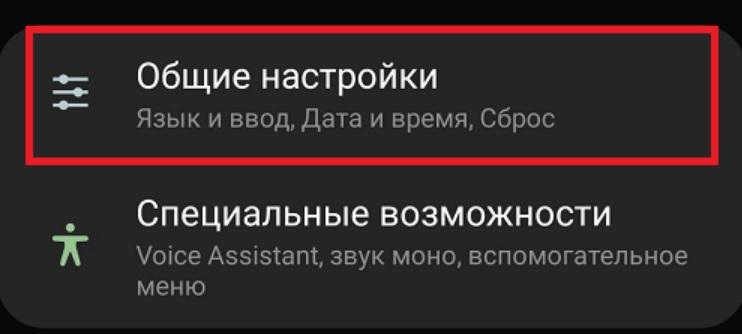
- Выберете пункт «Дата и время».
- Кликните по заголовку «Установить дату».
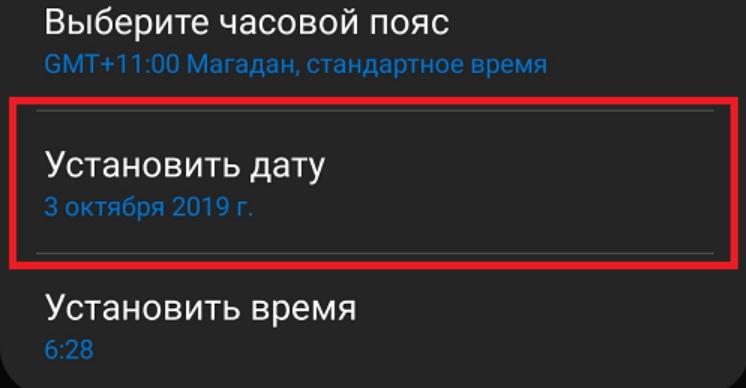
- Пропишите нужный день недели, месяц и год, а также подтвердите свои изменения.
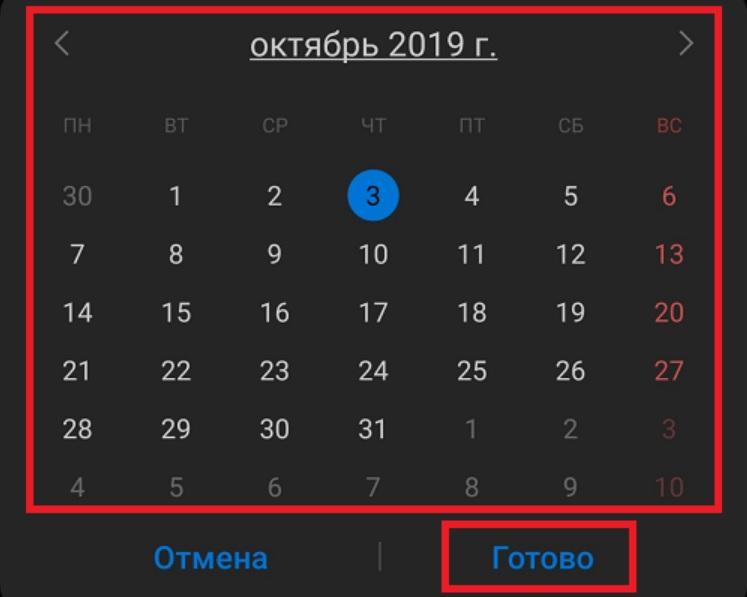
Как только все действия из указанного алгоритма будут выполнены, на главном экране отобразится не только точное время, но и актуальная дата.
Для максимально правильного отображения параметров даты и времени рекомендуется в настройках активировать опцию «Автоопределение». С ее помощью не придется постоянно менять часовой пояс, а также исправлять сбой параметров, что крайне важно для путешественников.
Как сбросить настройки
Как сбросить настройки до заводских значений – популярный вопрос у пользователей. Ответ на него очень простой. Сброс до заводских настроек выполняется следующим образом:
- Открывается меню настроек.
- Нужно нажать на общие.
- Выбрать пункт сброс (на английском – «Factory Reset»).
Сброс может восстановить работоспособность устройства после проблем в программном обеспечении.
Важно. Перед тем, как проводить сброс настроек лучше сохранить резервную копию данных.
Как скрыть часы на экране блокировки самсунг?
Изменение тем на вашем телефоне также может помочь избавить от часов на экране блокировки. Просмотрите темы и выберите ту, на которой экран блокировки был тем или иным образом изменен, будь то изменение цвета или шрифта.
Например, вы можете установить известную бесплатную тему WinterSnow от aire design. Установите тему на ваш смартфон и часы на экране блокировки будут изменены.
Другой способ изменить часы на экране блокировки Samsung – установить приложение для погоды. Я бы предложил установить приложение Weatherbug и не очищать уведомления до их обновления. Это переместит сканер отпечатка пальца, что заменит часы на экране блокировки.
Некоторые пользователи предлагают установить тему Dream8, что также поможет скрыть часы на экране блокировки Самсунг.
Так как столь большое число пользователей недовольны по этому поводу, мы можем полагать, что Samsung что-либо сделают в ближайшее время. Некоторые из грядущих обновлений должны привести вид часов к более естественному. До той поры вы можете пользоваться лазейками, упомянутыми выше.
Как убрать часы с экрана блокировки самсунг галакси?
Для того чтобы убрать часы с экрана блокировки Самсунг. Откройте настройки на вашем смартфоне и пролистайте до пункта “Экран блокировки и защита”
Нажмите на пункт “Always On Display”, чтобы убрать часы на экране блокировки Samsung. Если вы хотите изменить внешний вид, то откройте “Цифровые часы”. Здесь будут показаны различные стили часов. Используйте опцию снизу слева под названием “Стиль часов”, чтобы изменить внешний вид часов на экране блокировки и опробовать разные стили.
Как установить время на телефоне самсунг
Еще одной важной и просто незаменимой функцией смартфона является отображение времени. Однако, при первом включении на устройствах Samsung далеко не всегда указываются правильные часы и минуты. Данный параметр следует изменить, чтобы он соответствовал актуальным показателям.
Для установки времени владельцу Самсунга нужно:
- Открыть настройки телефона.
- Перейти раздел «Общие», а затем – «Дата и время».
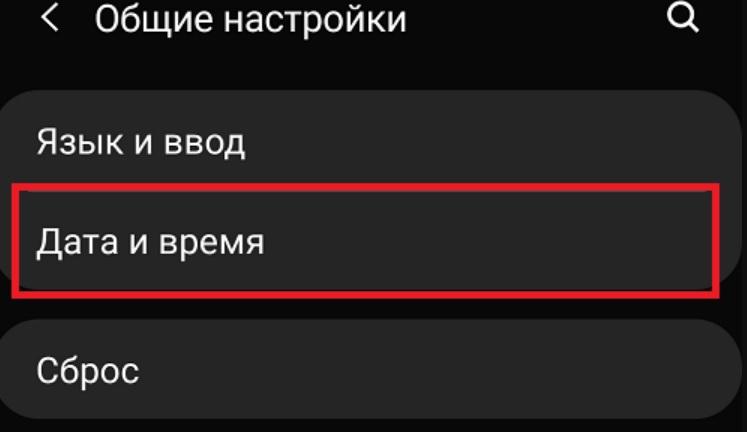
- Выбрать пункт «Установить время».
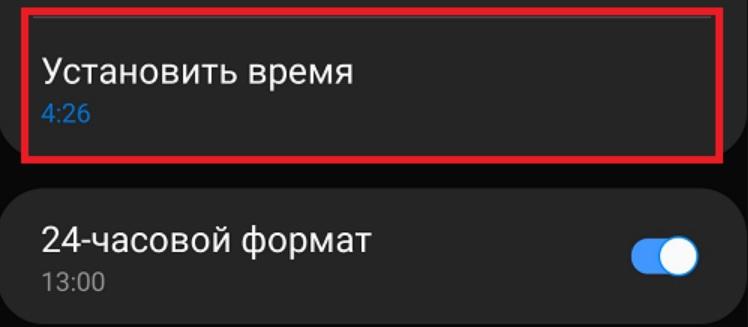
- Прописать нужные параметры.
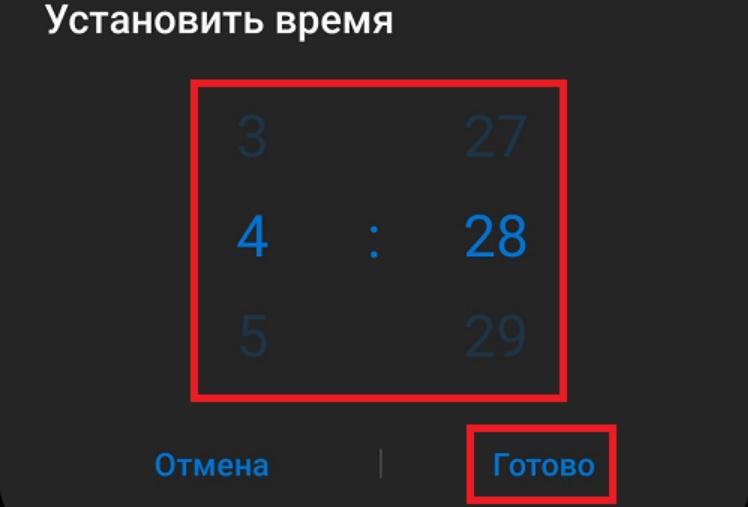
Кнопки управления
На корпусе часов установлены только две кнопки, и обе они на торце правой стороны:
- Верхняя кнопка выполняет функцию «Назад».
- Нижняя кнопка возвращает на главный экран, или выполняет функцию «power» –включения/выключения питания при зажатии.
Все остальные действия выполняются на сенсорном экране.

Комплектация
Внешний вид упаковки совершенно изменился. Вместо черного кубического бокса теперь продолговатый белый пенал.
Внутри, помимо самих часов, только USB-кабель с беспроводной таблеткой-зарядкой на конце и пара листовок. Вспомним, что раньше был еще зарядный блок с отсоединяемым кабелем, вместо «таблетки» использовалась док-станция, на которую часы можно было удобно установить, а в дополнение к ремешку на часах прикладывалась еще одна половинка для руки другого размера.
В принципе, всё это не критично, но, скажем так, странно, когда флагман укомплектован хуже, чем все более дешевые устройства линейки.
Настройка бесконтактной оплаты nfc?

Настройка уведомлений
Чтобы открыть меню уведомлений, пользователю нужно провести вправо на главном экране. Основные функции меню «Настройка уведомлений»:
- Просмотр – касание на уведомление;
- Удаление – перемещение вверх.
Как настроить уведомления от определенных приложений:
- Запуск утилиты Galaxy Wearable.
- Выбор меню «Дом», потом – «Уведомления».
- Выбирается раздел «Управление уведомлениями».
В этом разделе можно отключить или включить уведомления от определенных приложений.


Операционная система и взаимодействие со смартфоном
Как и другие модели часов Samsung последних лет, Galaxy Watch3 работают на базе ОС Tizen. Ее актуальная версия — 5.5. Подключение часов к смартфону происходит без проблем — проверено и на iOS, и на Android. Для управления устройством должно быть установлено приложение для iOS/Android под названием Galaxy Watch.
А все фитнес-показатели загружаются в другое приложение — Samsung Health.
Функциональность часов в связке с iOS и Android почти одинакова, но — именно почти. Так, Samsung Pay доступен только на Android. Равно как и возможность перенесения скриншотов с часов. Да-да, как и два года назад, вы можете сделать скриншот, вот только никак не перенесете его на iPhone, что делает эту опцию практически бесполезной для пользователей «яблочных» устройств.
В целом возможности гаджета привычны: тренировки, автоматическое измерение сна, подсчёт шагов и т. д. Плюс — возможность установки приложений из магазина напрямую на часы, подключённые к Wi-Fi. Но это было и в прошлом поколении. Мы все это подробно описывали в статьях про другие часы Samsung.
Ключевые новшества Galaxy Watch3, анонсированные Samsung — измерение давления и ЭКГ. Все это красиво описывается на русскоязычном сайте производителя, первый за крупный заголовок выглядит так: «Встроенные датчики давления, уровня кислорода в крови, ЭКГ».
Доступность может зависеть от рынка продажи часов. (В настоящее время это доступно в Корее. В США и других странах доступность будет обеспечена после сертификации часов в этих странах)
Прямо скажем, сомнительный ход для крупной уважаемой компании. Мало того, что новый флагманский продукт выходит в продажу без ключевых возможностей, так еще и на сайте это описывается так, что только самый внимательный пользователь разберётся, какова ситуация в реальности.
Это не значит, что часы сейчас плохи — нет, в связке с Samsung Health они все же остаются одним из лучших неспециализированных устройств для тренировок. Однако в этом плане предшествующие модели ничуть не хуже.
Переключение между экранами
Для запуска экрана приложений и для возврата с него в главное меню используется кнопка «Главный экран» (нижняя).
Подключение по bluetooth
- На смарт-часах по главному экрану пользователь проводит от нижнего к верхнему краю. Скачивается и устанавливается программа Wearable.
- Выбирается язык приложения.
- Запуск Galaxy Wearable.
- Выбирается меню «Начать знакомство».
- Выбирается техника для соединения.
- Часы спрашивают об активации Bluetooth. Нужно нажать «Включить».
После будут появляться инструкции на экране, они помогут успешно завершить подключение.
Преодолейте границы
Будьте мотивированы, чтобы быть активным! Ежедневно наблюдая за своим прогрессом, вы можете легко достичь своих целей, будь то тренировка, здоровое питание или просто более активный образ жизни. Galaxy Watch Active 2 использует специальные датчики движения для отслеживания семи видов активности, поэтому вы можете полностью сосредоточиться на своих упражнениях. Кроме того, часы имеют модуль GPS и 5 сертификатов банкомата.
Приложения для настройки времени на телефоне
К сожалению, встроенный функционал Самсунгов далеко не всегда удовлетворяет запросы пользователей. Многие люди никак не могут изменить стиль отображения часов простой из-за того, что в предлагаемом списке нет красивого варианта. А иногда встроенные настройки даты и времени дают сбой.
В подобной ситуации единственным выходом из ситуации является использования софта от сторонних разработчиков. В этом направлении специалисты ПО достигли больших успехов, благодаря чему в Google Play есть множество подобных программ. О том, как они работают, расскажет наш специалист.
Рабочие характеристики
- Виды деятельности: бег, ходьба, плавание, тренажерный зал, многопрофильный режим, информационные функции, звуковая сигнализация, вибрационный будильник, будильник, календарь, прогноз погоды, секундомер, функции телефона, доступ к контактам, ответ и отклонение вызовов, предварительные сообщения, уведомления о вызовах, SMS, электронная почта.
- Функции отслеживания активности: шагомер, счетчик калорий, мониторинг сна, мониторинг стресса, мониторинг сердечного ритма, время активности/тренировки, измерение расстояния, измерение скорости, измерение темпа, оповещения об отсутствии активности, отчеты о тренировках.
- Особенности бега: динамика бега, ритм бега.
- Мультимедийные функции: автономный MP3-плеер, управление камерой, управление плеером.
- Конструкция и исполнение: алюминиевый корпус, стекло Corning Gorilla Glass, силиконовый ремешок, сменные ремешки, встроенный динамик.
- Сопротивление: противоударный, пыленепроницаемый, 5 атм водостойкий.
- Аккумулятор: 340 мАч.
- Срок службы батареи: до 58 часов при нормальном использовании.
- Совместимость с системами: Android 5.0 или выше, iOS 9.0 или выше.
- Дополнительная информация: беспроводная зарядка.
- Входящие в комплект аксессуары: кабель для зарядки.
- Размер корпуса: 44 мм.
- Толщина корпуса: 10,9 мм.
- Вес: 30 г.
Режим энергосбережения
https://www.youtube.com/watch?v=yrT48T3DNqI
Когда остался малый процент аккумулятора, лучше работать в режиме энергосбережения. Он отключает Wi-FI, переводит все яркие цвета в серые тона, ограничивается функции приложений. Благодаря этому удается продлить время работы на несколько часов даже, если осталось очень мало зарядки.
Включение режима:
- В настройках часов выбирается меню «Аккумулятор».
- Дальше нажимается строчка «Экономия энергии».
Еще включение и выключение режима экономии зарядки можно в панели быстрого доступа, для этого надо нажать на иконку с нарисованной батарейкой.
Смена часов с помощью уведомлений
Но пока Samsung не исправит и не добавит опцию выбора внешнего вида часов (как в функциях Always On Display), есть одна, так сказать, лазейка, которой можно воспользоваться. А именно, если включены уведомления на экране блокировки, вы можете закрепить там что-либо наподобие виджета погоды.
Благодаря его расположению, часы меняют формат на стандартный горизонтальные. Если вам подходит такой способ, то сделать это довольно легко. Для примера выберем приложение погоды под названием 1Weather. Небольшое и приятное на вид, оно сменит ваши часы на горизонтальные.
- Установите 1Weather из Play Маркета.
- Откройте настройки.
- Пункт “Экран блокировки и защита”.
- Пунт “Уведомления”.
- Найдите 1Weather.
- Включите уведомления для 1Weather.
Пока уведомления остаются на экране блокировки, раздражающее рядовое положение не должно отображаться.
Советы по правильному применению
Чтобы Samsung Health работал качественно:
- Часы нужно надеться правильно, не слишком туго, но и не слишком свободно.
- Должна быть плюсовая температура.
- При измерениях не нужно глубоко дышать.
- Датчик измерения должен быть чистым.
Настройка и просмотр ежедневной активности
- Запуск приложения Samsung Health.
- Свайп вверх или вниз по экрану.
- Открытие меню ежедневной активности.
Управление безелем
Безель представляет собой кольцо по контуру часов, поворачивая которое, вы сможете перелистывать пункты меню, выбирать конкретные элементы или настраивать параметры. Рассмотрим примеры. Если вам звонят, на экране появится два значка: слева значок трубки, справа значок отмены звонка.
Поворотом безеля в нужную сторону вы поднимете трубку или прервете звонок. Если вы настраиваете яркость, то при помощи безеля сможете прибавить или убавить ее поворотами вправо или влево соответственно. При нахождении в списке элементов просто поворачивайте безель до выделения нужного элемента, а затем кликните по этому элементу пальцем.

Управление жестами
Включать и выключать экран можно не только кнопками или безелем, но и специальными жестами. Для выключения экрана просто накройте его ладонью. При этом сработает расположенный на передней стороне часов датчик освещенности, и экран погаснет. То же самое произойдет при помещении часов в карман куртки или сумку.

Управление кнопками
Основной является нижняя кнопка (кнопка питания), так как она отвечает за включение/выключение часов и ряд других функций. Поэтому у кнопки питания есть несколько способов нажатия. Чтобы включить или выключить смарт-часы, нажмите эту кнопку и удерживайте ее.
Короткое нажатие поможет вам включить погашенный экран, перейти на главный экран (экран часов) с любого другого экрана или перейти с главного экрана в раздел приложений. Если часы ни на что не реагируют или работают некорректно, удерживайте кнопку питания дольше 7 секунд для перезагрузки.
Верхняя кнопка (кнопка «Назад») нужна для возврата на предыдущий экран. У нее есть только короткое нажатие, но вы можете настроить и двойное нажатие в разделе часов Настройки (значок шестеренки) / Дополнительные. На двойное нажатие задается любое из представленных в часах действий: музыка, новости, последнее открытое приложение и другое.

Управление сенсорным экраном
| Действие | Функции |
| Одиночное касание | Запуск приложения/выбор меню |
| Касание и удерживание | Открывает возможность редактирования или показывает доступные настройки |
| Касание и перемещение | Позволяет переместить выбранное приложение (или другой элемент) |
| Двойное касание | Увеличивает масштаб при работе с изображениями |
| Прокрутка вправо/влево | Переключает пользователя между панелями |
Управление экраном
Сенсорный экран реагирует на традиционные для сенсорных устройств свайпы (перелистывания) экрана вверх, вниз или в стороны. Нажатие на экран переведет вас внутрь раздела, выведет дополнительную информацию, а долгое нажатие выделит значок для его редактирования.
Нажав и двигая значок, можно перенести его в другое место экрана. Быстрое двойное касание пальцем экрана поможет увеличить или уменьшить масштаб изображения. Экран может не реагировать на касания в том случае, если они слишком близко к его краю или если он заблокирован.

Устройство часов
Часы Samsung Galaxy Watch Active – умное устройство, которое помогает пользователю контролировать процесс тренировок, следить за показателями здоровья. Часы могут частично выполнять функции смартфона: прослушивание музыки, общение через мессенджеры и по телефону.
Экран
Экран у часов круглый (без мертвых зон), плоский, с диаметром 1,4″. Разрешение — 360×360, такое же, как у всех других моделей Galaxy Watch. Таким образом, из всей линейки умных часов Samsung у новинки самая низкая плотность точек на дюйм. Что, впрочем, при таких размерах практически не заметно.
Лицевая поверхность экрана выполнена в виде стеклянной пластины с зеркально-гладкой поверхностью, устойчивой к появлению царапин. На внешней поверхности экрана есть специальное олеофобное (жироотталкивающее) покрытие (эффективное, заметно лучше, чем у Google Nexus 7 (2021)), поэтому следы от пальцев удаляются существенно легче, а появляются с меньшей скоростью, чем в случае обычного стекла.
Экран у Samsung Galaxy Watch Active заметно темнее (яркость по фотографиям 60 против 107 у Nexus 7) и не имеет выраженного оттенка. Двоение отражения слабое, это свидетельствует о том, что между слоями экрана нет воздушного промежутка. В настройках есть регулировка яркости (10 ступеней).
При выводе белого поля во весь экран максимальное значение (10 по шкале) яркости составило 610 кд/м², минимальное (1 по шкале) — 10 кд/м². Это в условиях полной темноты или умеренной освещенности. В условиях сильной засветки (ясный день на улице без прямого света от солнца и ярче) яркость экрана всегда повышается до примерно 940 кд/м², что с учетом отличных антибликовых свойств позволит разглядеть выводимое на экран часов и в таких условиях.
В настройках присутствует переключатель режима автоматической регулировки яркости, которая, согласно субъективной оценке, работает адекватно. Замерять яркость в этом режиме сложно, так как датчик освещенности находится под экраном и частично затеняется спектрофотометром.
На графиках зависимости яркости (вертикальная ось) от времени (горизонтальная ось) есть небольшая модуляция (10 — это в условиях сильной внешней засветки):
Однако при быстром движении глаз или в тесте на стробоскопический эффект на средней и низкой яркости экрана какое-то мерцание видно, видимо, модуляция распределена по зонам, а в поле обзора датчика попадает несколько зон. Вряд ли именно такое мерцание, которое сложно увидеть, будет приводить к повышению утомляемости, особенно с учетом того, что смотреть на экран часов продолжительное время особого смысла нет.
В этом экране используется матрица Super AMOLED — активная матрица на органических светодиодах. Полноцветное изображение создается с помощью субпикселей трех цветов — красного (R), зеленого (G) и синего (B) в равном количестве, что подтверждается фрагментом микрофотографии (две части синего субпикселя работают синхронно):
Для сравнения можно ознакомиться с галереей микрофотографий экранов, используемых в мобильной технике.
Спектры типичны для OLED — области первичных цветов хорошо разделены и имеют вид относительно узких пиков:
Соответственно, охват заметно шире sRGB, близок к DCI, и никаких попыток его уменьшить не наблюдается:
Отметим, что цвета обычных изображений, оптимизированных для устройств с экранами sRGB, выглядят на экранах с широким цветовым охватом без соответствующей коррекции неестественно насыщенными:
Обратите внимание на помидоры и оттенок лица девушки. Цветовая температура белого и серого поля равна примерно 6900 К, а отклонение от спектра абсолютно черного тела (ΔE) — 3 единицы. Цветовой баланс очень хороший. Черный цвет — просто черный под любыми углами.
Он настолько черный, что параметр контрастности в данном случае просто неприменим. При перпендикулярном взгляде равномерность белого поля отличная. Правда, белый цвет при отклонении даже на небольшие углы приобретает легкий сине-зеленый оттенок. Экран характеризуется отличными углами обзора с гораздо меньшим падением яркости при взгляде на экран под углом в сравнении с экранами на ЖК-матрицах. В целом качество экрана можно считать очень высоким.
Выводы
Samsung Galaxy Watch3 — самое странное обновление линейки умных часов южнокорейского производителя. И дело не в порядковом номере, «перепрыгнувшем» через двойку, а в том, что реальных новшеств, доступных российскому пользователю на старте продаж, практически нет.
При этом на сайте производитель красиво рассказывает про действительно интересные возможности: измерение давления и ЭКГ. Но за пределами Кореи они пока не представлены. Следовательно, покупать сегодня Samsung Galaxy Watch3 — это своего рода инвестиция в будущее.
С другой стороны, ценовая разница между моделями 2021-го и 2020-го составляет 7500 рублей. А кожаный ремешок стоит почти 6 тысяч. Следовательно, если добавить его стоимость к первым Samsung Galaxy Watch, то получится не сильно меньше. Так что если у вас еще нет умных часов и вы хотите именно модель с круглым экраном и вращающимся безелем, возможно, стоит купить Galaxy Watch3 даже без серьезных новшеств — при условии, что обновленный дизайн вам нравится больше старого.
Однако если у вас уже есть первые Samsung Galaxy Watch, нет никакого смысла покупать Watch3. По крайней мере, до тех пор, пока в них не появятся измерение давления и ЭКГ.
 NFC Эксперт
NFC Эксперт